发布时间:2022-05-23 11: 11: 37
品牌型号:华硕台式电脑
系统:windows10正式版
软件版本:ABBYY FineReader 14 标准版
在日常工作中经常需要将Word转换成PDF,但经常会因为图片或者表格错位导致页码不一样,这个问题真的让人非常头疼,那么Word转换PDF页码改变了怎么办?当我们把PDF转换成Word页码怎么改?下文小编为大家整理了一下解决的相关办法。
将Word文档转换成PDF大多数情况是借助PDF转换器进行的,但由于兼容性和稳定性的问题,经常会导致图片或者表格错位,那转换出来的PDF的页码就会和源文件不一致。即使非常稳定的ABBYY Finereader也会遇到这种情况,这时可以使用office自带的PDF转换功能就能避免这种情况的发生,以下就教大家Office如何转换PDF。
第一种方法:直接另存为PDF
打开word文件,再点击软件上方的文件菜单,在下拉菜单中点击【另存为】指令。
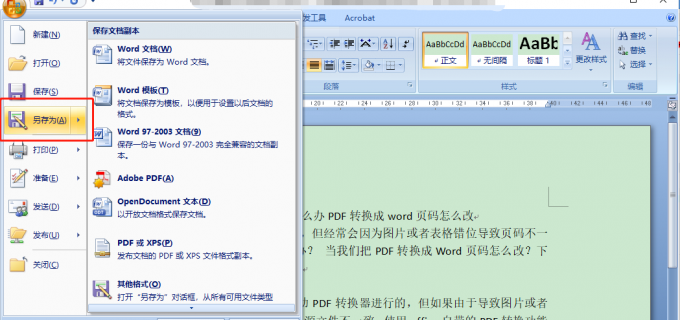
在另存为界面将文件格式选择为PDF并点击确认就可以了。
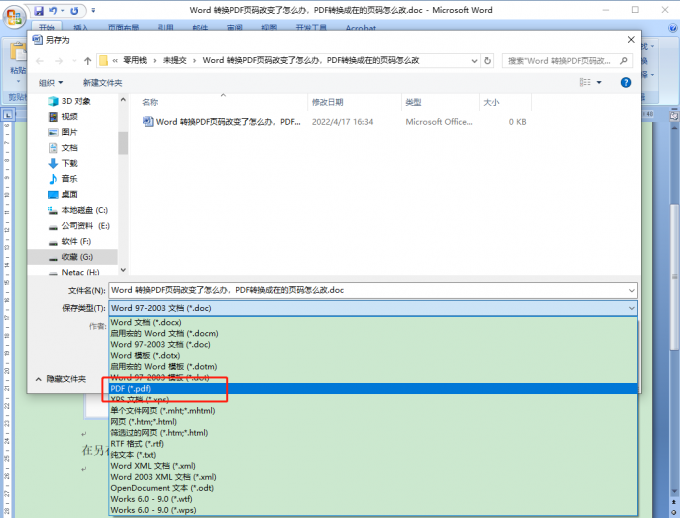
第二种方法:打印法
打开Word文档后,点击软件菜单,在软件菜单下面点击打印。

将打印机设置为Microsof print to PDF,再点击确认。
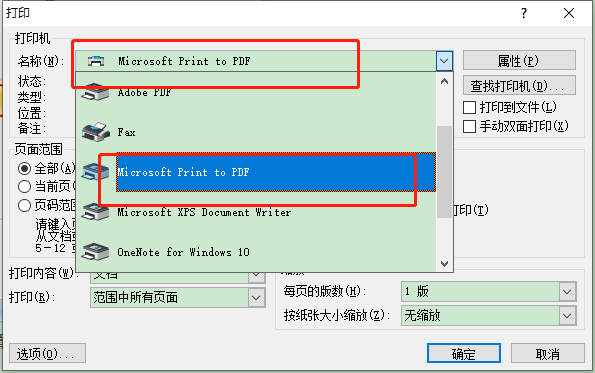
在跳出的对话框中选择目标文件保存就可以了。

使用ABBYY finereader软件可以将PDF文件转换成Word文档,只要点击ABBYY finereader的文件菜单,再点击文件菜单下的打开PDF文档,找到目标PDF文件并双击打开。
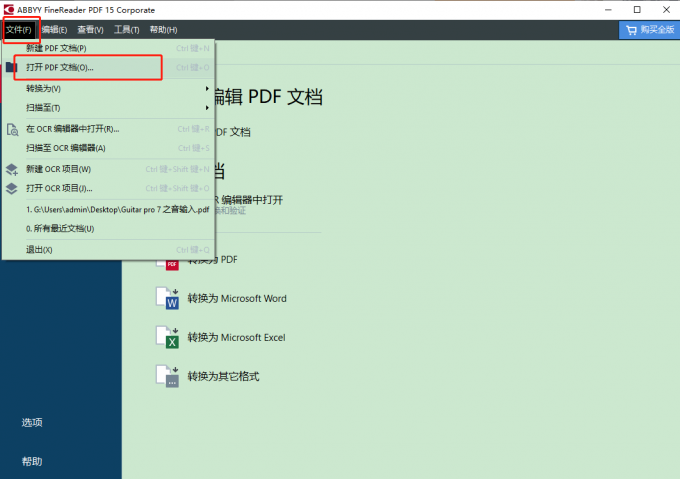
打开PDF文档后点击文件菜单下的另存为,在右侧会弹出一个选择菜单,在选择菜单中选择Micorosof word文档。
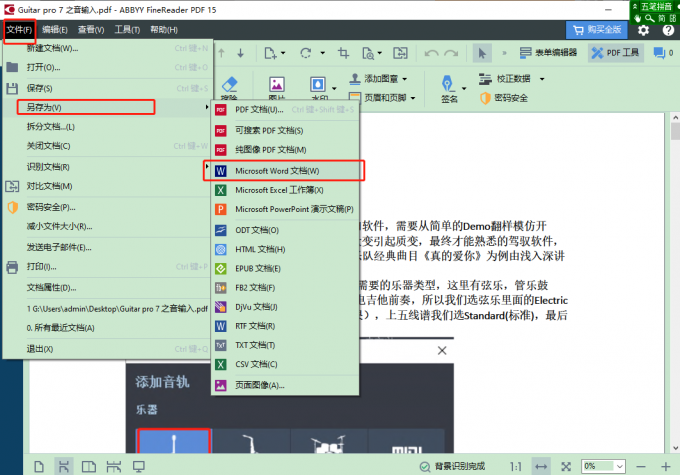
选择保存文件夹,等待转换完毕就可以了。
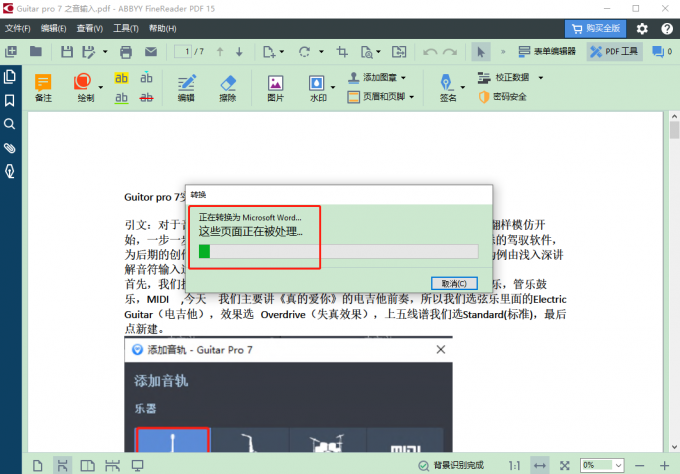
这时我们打开Word方档会发现在文档的下会出大页码,如果不需要这些页码或者需要更改页码的样式可以点击Word文档上方的插入菜单,在插入菜单中点击页脚。

打开页脚设置界面在下拉框的最底部找到编辑页脚,就能对页脚的页码进行修改。
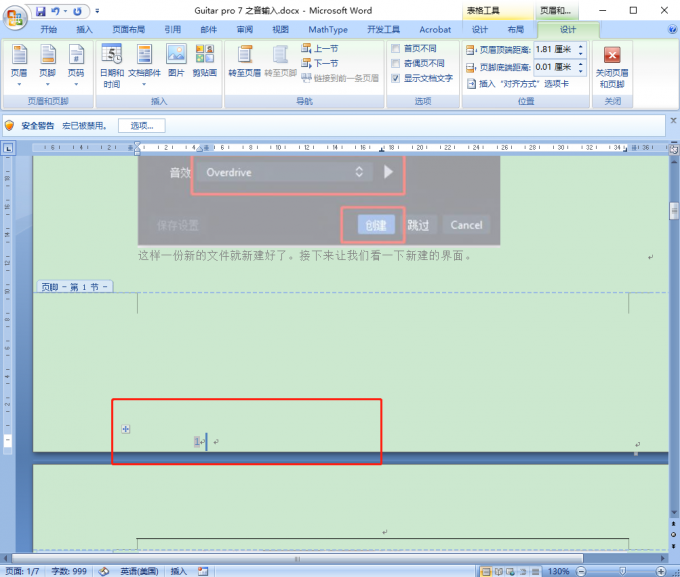
ABBYY FineReader是一款真正专业的OCR文字识别软件,区别于其它的OCR文字识别软件,ABBYY FineReader软件在文档发识别,数据捕获的技术一直处在同类软件的领先地位,支持179种语言的识别,这在同类产品中是非常难得一见的。
在office文档和PDF交互转换方面有着卓越的表现。与此同时ABBYY FineReader的文本编辑,全文搜索,条形码的识别,图像分割等功能也是非常实用的。
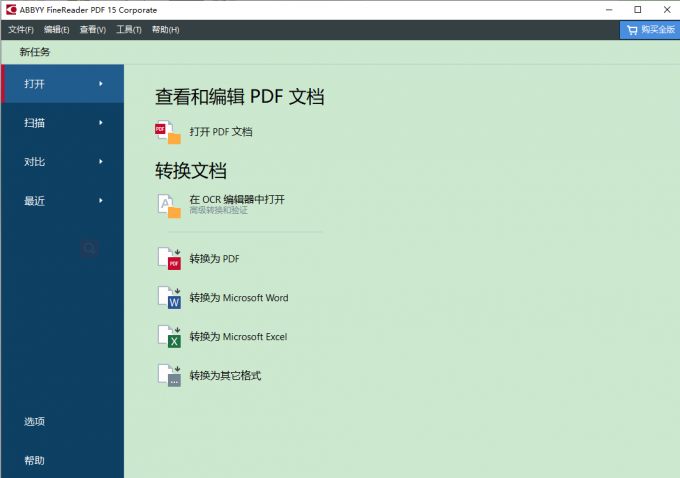
本文为大家分享了Word转换PDF页码改变了怎么办,PDF转换成word页码怎么改的相关内容,同时给大家推荐一款日常工作中非常实用的OCR文字识别软件,希望对大家有所帮助。
作者:牛牛
展开阅读全文
︾
读者也喜欢这些内容:

PDF文件搜索不了文字怎么办 ABBYY怎么搜索PDF文字
工作中收到的PDF文件少则十几页,多则几百页,如果想要通过检索关键字来准确锁定信息位置,往往很难实现,每一次收集关键信息,都要从头开始浏览PDF文件,浪费了大量的时间。想知道PDF文件搜索不了文字怎么办,ABBYY怎么搜索PDF文字?不妨借助实用工具处理这些问题,下文提供了解决思路,学会这些让办公事半功倍。...
阅读全文 >

Word转PDF怎么不分页 Word转PDF怎么保留导航
有许多平台上传文件时都不能直接上传文档格式,而是要求上传PDF格式,然而PDF格式的文件又不能直接进行编辑,因此我们需要将Word文档格式转换成PDF格式之后才能提交。但这也引发了一系列的问题,例如转换成Word文档后存在空白页、转换后格式发生变化等情况,今天我们就来说一说Word转PDF怎么不分页,Word转PDF怎么保留导航。...
阅读全文 >

多个Word文档怎么合并成一个 多个Word文档合并后页码乱了怎么办
对于一些需要处理大量文档的用户来说,合并文档能够提升我们在处理文档时的效率,但是我们在合并文档时会出现一些棘手的问题,例如合并后的页码乱了等等。为了解决这样的问题,今天我们就来说一说多个Word文档怎么合并成一个,多个Word文档合并后页码乱了怎么办。...
阅读全文 >

PDF如何转换Word文档 PDF转word格式乱了怎么调整
对于一些经常需要处理文档的工作者来说,文档的格式转换是十分常见的。然而我们在将PDF文件转换成Word文档时会出现格式乱了的情况,那么我们接下来就来说一说PDF如何转换Word文档,PDF转Word格式乱了怎么调整。...
阅读全文 >